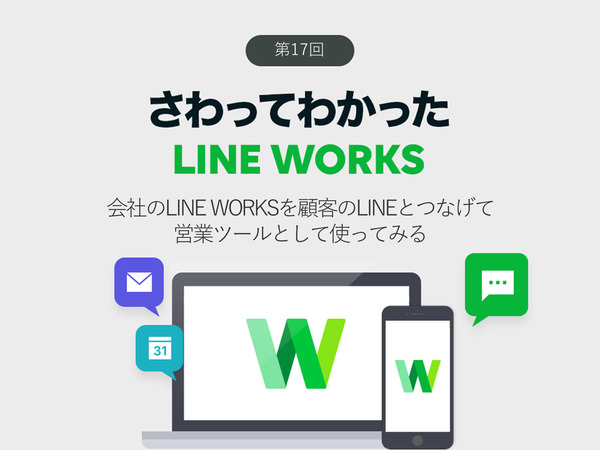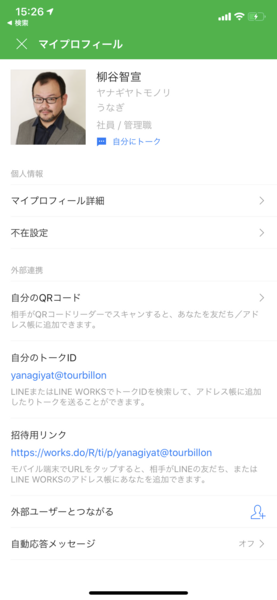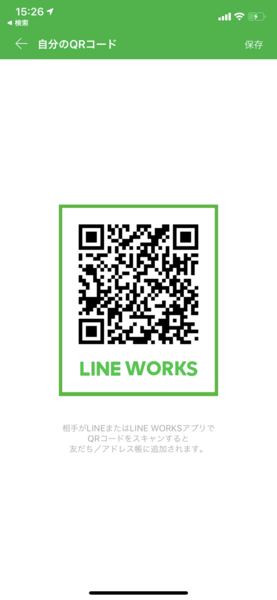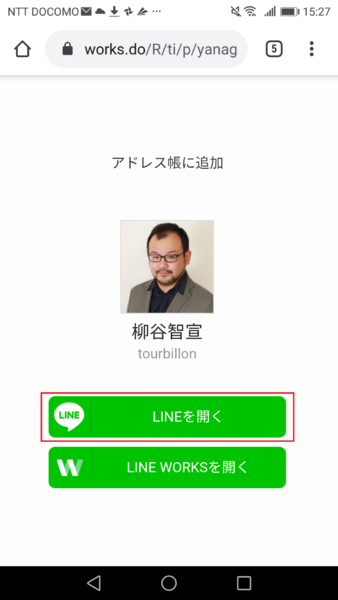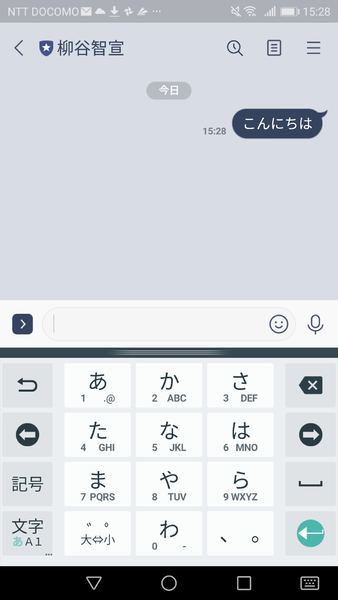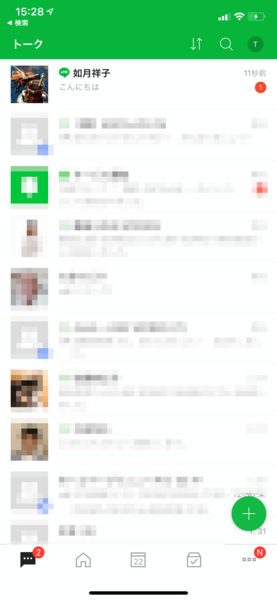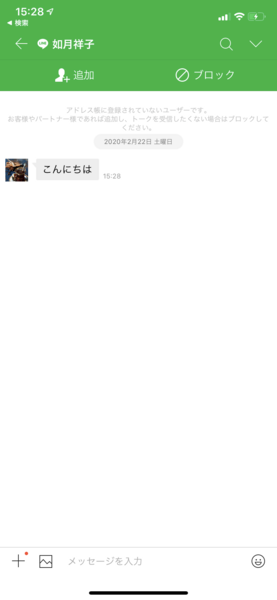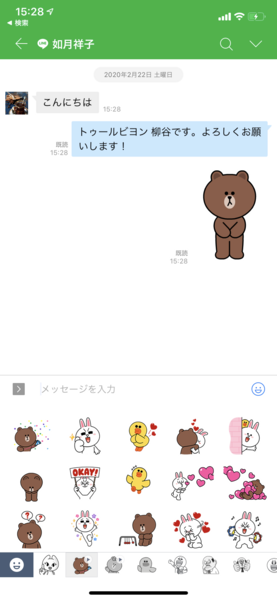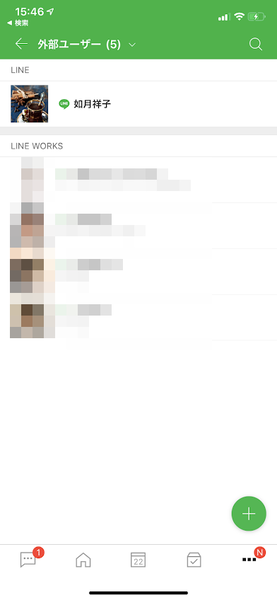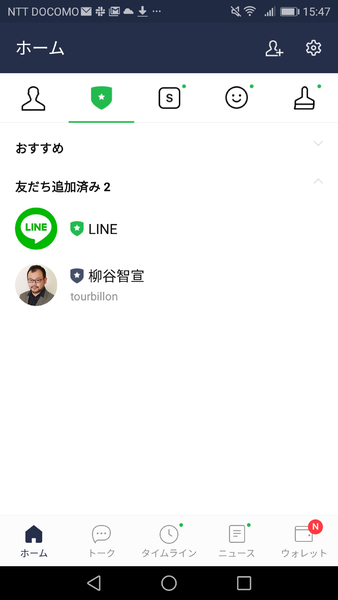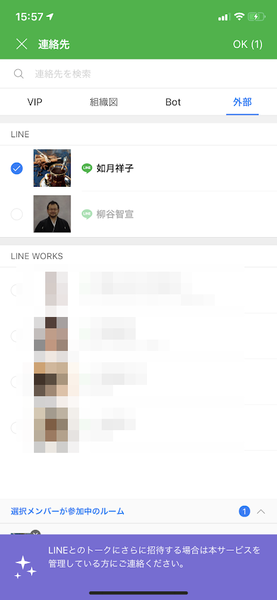仕事で使えるビジネス版LINEである「LINE WORKS」(ワークスモバイルジャパン)の連載では、アカウント作成の基本からビジネスシーンでの活用術、便利なTipsなどを紹介していく予定。第17回は、自分のLINE WORKSと顧客のLINEをつなげてトークする方法を解説する。
LINE WORKSユーザーだけでなく、個人のLINEとつながることができる
最近、LINEを営業ツールとして使うことも増えているが、友だちではないのにLINEのアカウントを教え合うのは、相手に抵抗感を与えることも多い。
LINE WORKSは個人のLINEとつながり、「社用メールアドレス」のように、「会社の顔」としてLINE同様のトークができる。国内でのLINEの普及率は圧倒的なので、営業スタッフと顧客がつながれば、密なコミュニケーションが可能になり、強力な営業ツールとして活用できる。営業スタッフが顧客に資料を送ったり、フォローすることが可能になる。しかも、送信するためのコストがかからないのもありがたい。
会社がLINE WORKSを使うことで、営業スタッフは個人のLINEアカウントを使わずとも顧客とつながることができ、顧客側も相手先が会社の管理下にあるアカウントとわかるので安心できる。営業スタッフと顧客が会社の知らないうちにLINEでつながり、トラブルになることも防ぐことができる。不動産会社や保険会社、フィットネスやヨガ教室など活用が進んでおり、営業支援(SFA)や顧客管理(CRM)と連携するユーザーも増えている。
LINE WORKSユーザーが個人のLINEとトークするには、まずLINE側でLINE WORKSのメンバーを友だちに追加する。同時にトークルームが作成されるので、LINE WORKS側でアドレス帳に追加すればいい。
LINEユーザーに友だち追加してもらう方法は3通りある。LINE WORKSメンバーのプロフィールから、自分のトークIDを伝えて検索してもらうか、招待用リンクを送るか、自分のQRコードを表示してスキャンしてもらえばいい。目の前にいるなら、QRコードがもっとも手軽だろう。
LINE WORKSで追加したLINEユーザーを確認するには、右下「…」(その他)からアドレス帳を開き「外部」をタップする。この画面からLINEユーザーをタップし、トーク画面に移行することも可能。
LINEに追加したLINE WORKSメンバーを確認するには、友だち一覧を開き、「公式アカウント」をタップする。なお、LINE側に表示されているLINE WORKSメンバーの名前やプロフィール写真、会社名は変更できない(LINE WORKS側でもLINEユーザーの登録名は変更できない)。
フリープランでも複数人まとめてトークできる
従来フリープランでは、LINEユーザーとのトークは1対1のみに制限されていたが、バージョン2.8からフリーでもLINEユーザーとの複数人でトークできるようになった。複数人で利用できると、店舗の常連さんとまとめてコミュニケーションすることも可能になる。
なお、有償プランの場合は、デフォルトで外部トーク連携機能が無効になっているので、LINEユーザーとつながりたい場合は、管理者が有効にする必要がある。
LINE WORKSは、国内で8300万ユーザーを持つLINEとやりとりできる唯一のビジネスチャットとなる。個人店や中小規模店で、顧客とのパーソナルなつながりが欲しいなら、ぜひ活用すべき。メールを使っていない学生や主婦のような顧客層ともコミュニケーションできるのもポイントだ。
ただし、簡単にLINEユーザーとつながれるからと言って、取引先ともLINEでつながるのはお勧めできない。企業間のやりとりにプライベートなツールを利用するのは、誤送信による情報漏えいのリスクや公私混同につながる可能性があるためだ。LINE WORKSなら、トークだけでなく、ノートファイル共有やカレンダーも利用できるなど、利便性も高い。取引先としてつながるなら、相手にLINE WORKSのアカウントを作ってもらったほうがよい。
次回は「ホーム」機能を掲示板として使う方法について掘り下げてみたいと思う。
週刊アスキーの最新情報を購読しよう